Trong quá trình sử dụng router Wi-Fi, nhiều người dùng hay gặp phải hiện tượng mất kết nối khiến họ không thể truy cập internet trừ khi phải khởi động lại bộ phát Wi-Fi của mình. Đây là một lỗi khá phổ biến và gây ra những khó chịu không nhỏ.
Mặc dù là một lỗi phổ biến thế nhưng nguyên nhân của vấn đề này lại có thể xuất phát từ nhiều phía, trong đó một số nguyên nhân chính có thể gây ra tình trạng trên bao gồm:
- Nhà cung cấp dịch vụ internet thường xuyên thay đổi địa chỉ IP của bạn khiến cho router không thể nhận diện kịp.
- Router của bạn bị nóng.
- Có quá nhiều kết nối diễn ra tại cùng 1 thời điểm khiến băng thông bị nghẽn dẫn tới mất kết nối.
Có khá nhiều nguyên nhân làm mất kết nối internet của router khiến việc xác định đúng nguyên nhân trở nên khó khăn. Tuy nhiên, một số giải pháp xử lí dưới đây nhiều khả năng sẽ giúp bạn khắc phục được tình trạng trên.

Việc làm đầu tiên đó là bạn phải chắc chắn rằng việc mất kết nối internet là do chính router Wi-Fi gây ra chứ không phải do modem hay nhà cung cấp dịch vụ. Để kiểm tra việc này, bạn cần cắm trực tiếp dây mạng từ modem vào máy tính xem có bị mất kết nối mạng hay không. Nếu kết nối vẫn diễn ra bình thường, nhiều khả năng router chính là "thủ phạm".
Nếu modem của bạn là modem Wi-Fi, hãy cắm thẳng dây mạng từ cổng LAN router vào máy tính để tiến hành kiểm tra và giải quyết vấn đề.
Giải pháp thứ nhất:
Đảm bảo cho router không bị nóng.
Sau khi chắc chắn rằng router là nguyên nhân chính gây lỗi mất kết nối, bạn hãy bắt đầu áp dụng các giải pháp khắc phục. Đảm báo cho router chạy mát có thể nói là cách đơn giản và dễ làm nhất do đó bạn nên tìm tới nó đầu tiên khi router gặp lỗi.
Hãy tìm cách đặt router ở các vị trí thoáng gió, kê cao router trên một vật nào đó để nó có thể tản nhiệt tốt hơn, thậm chí là treo router ở trước quạt gió nếu có thể. Đã có nhiều trường hợp router đã hoạt động trở lại bình thường chỉ với cách làm này.
Giải pháp thứ 2:
Nâng cấp firmware cho router.
Nếu giải pháp thứ nhất không mang lại hiệu quả, bạn cần phải kiểm tra lại firmware của router. Hãy nâng cấp lên phiên bản firmware mới nhất từ nhà sản xuất. Cách làm như sau:
Truy cập trang cấu hình router, thường có địa chỉ: http://192.168.0.1 hoặc http://192.168.1.1. Lưu ý rằng có thể một số nhà sản xuất sử dụng các địa chỉ khác cho trang cấu hình, như Buffalo sử dụng dãy, 192.168.11.1, hay với router Linksys là http://192.168.2.1.
Tại đây, bạn kiểm tra phiên bản firmware hiện tại, ghi lại tên firmware đó ra giấy hoặc để mở tab trang cấu hình sau đó truy cập vào website của nhà sản xuất router.
Ví dụ như router của Linksys cung cấp sẽ có địa chỉ website là www.linksys.com (việc tìm kiếm đơn giản chỉ bằng cách Google tên nhà sản xuất). Bạn mở trang hỗ trợ trên website, tìm model router mình đang sử dụng sau đó tìm sang trang download.
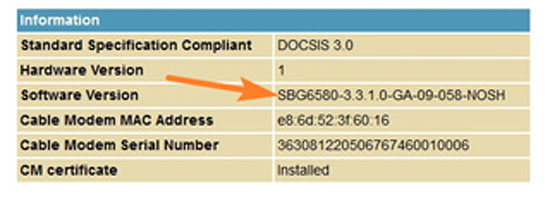
Nếu phiên bản firmware của router cũ hơn phiên bản firmware trên trang download này, bạn hãy tải về bản firmware từ website nhà sản xuất và tiến hành nâng cấp theo hướng dẫn.
Sau khi nâng cấp, bạn hãy thử sử dụng một thời gian xem lỗi mất kết nối có còn tiếp diễn hay không. Nếu có, hãy chuyển qua bước tiếp theo.
* Lưu ý rằng việc nâng cấp firmware cần phải cẩn thận bởi nếu không thực hiện thành công thì router có nguy cơ bị brick. Hãy đảm bảo nguồn điện cũng như đọc kĩ hướng dẫn của nhà sản xuất và chúng tôi không chịu trách nhiệm cho các trường hợp hỏng hóc xảy ra.
Giải pháp thứ 3:
Hạn chế tốc độ các dịch vụ chia sẻ file.
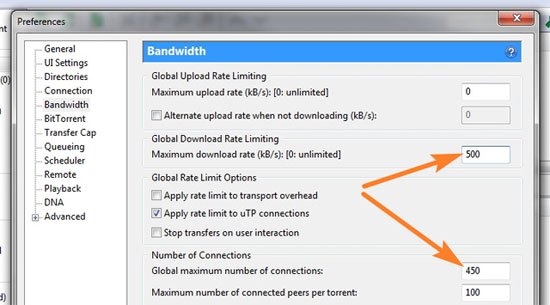
Việc có quá nhiều lưu lượng web (traffic) đi qua router cũng là nguyên nhân khiến router quá tải và gây ra hiện tượng mất kết nối. Hiện tượng này rất dễ gặp nếu bạn sử dụng các dịch vụ như BitTorrent hay Usenet - những dịch vụ chia sẻ file thường tạo ra nhiều kết nối cùng 1 lúc để tăng tốc độ download.
Bởi thế, nếu bạn sử dụng BitTorrent hay Usenet, bạn nên hạn chế tốc độ download của các phần mềm này trong trang settings hoặc thậm chí là tắt hẳn chúng đi để kiểm nghiệm.
Giải pháp thứ 4:
Mua router mới.
Nếu tất cả các tinh chỉnh trên không thể giúp bạn khắc phục vấn đề thì nhiều khả năng nguyên nhân nằm ở việc router của bạn đã quá cũ hoặc chất lượng không đảm bảo. Lúc này bạn cần tìm mua một chiếc router Wi-Fi mới.
Hãy mua các model Wi-Fi không chỉ được đánh giá tốt mà nên mua các model phổ biến, nhiều người dùng. Bởi các model này nhiều khả năng sẽ được nhà sản xuất chăm sóc tốt hơn như thường xuyên tung ra các bản firmware mới giúp tăng hiệu năng cho sản phẩm.
 Công nghệ
Công nghệ  AI
AI  Windows
Windows  iPhone
iPhone  Android
Android  Học IT
Học IT  Download
Download  Tiện ích
Tiện ích  Khoa học
Khoa học  Game
Game  Làng CN
Làng CN  Ứng dụng
Ứng dụng 

















 Linux
Linux  Đồng hồ thông minh
Đồng hồ thông minh  macOS
macOS  Chụp ảnh - Quay phim
Chụp ảnh - Quay phim  Thủ thuật SEO
Thủ thuật SEO  Phần cứng
Phần cứng  Kiến thức cơ bản
Kiến thức cơ bản  Lập trình
Lập trình  Dịch vụ công trực tuyến
Dịch vụ công trực tuyến  Dịch vụ nhà mạng
Dịch vụ nhà mạng  Quiz công nghệ
Quiz công nghệ  Microsoft Word 2016
Microsoft Word 2016  Microsoft Word 2013
Microsoft Word 2013  Microsoft Word 2007
Microsoft Word 2007  Microsoft Excel 2019
Microsoft Excel 2019  Microsoft Excel 2016
Microsoft Excel 2016  Microsoft PowerPoint 2019
Microsoft PowerPoint 2019  Google Sheets
Google Sheets  Học Photoshop
Học Photoshop  Lập trình Scratch
Lập trình Scratch  Bootstrap
Bootstrap  Năng suất
Năng suất  Game - Trò chơi
Game - Trò chơi  Hệ thống
Hệ thống  Thiết kế & Đồ họa
Thiết kế & Đồ họa  Internet
Internet  Bảo mật, Antivirus
Bảo mật, Antivirus  Doanh nghiệp
Doanh nghiệp  Ảnh & Video
Ảnh & Video  Giải trí & Âm nhạc
Giải trí & Âm nhạc  Mạng xã hội
Mạng xã hội  Lập trình
Lập trình  Giáo dục - Học tập
Giáo dục - Học tập  Lối sống
Lối sống  Tài chính & Mua sắm
Tài chính & Mua sắm  AI Trí tuệ nhân tạo
AI Trí tuệ nhân tạo  ChatGPT
ChatGPT  Gemini
Gemini  Điện máy
Điện máy  Tivi
Tivi  Tủ lạnh
Tủ lạnh  Điều hòa
Điều hòa  Máy giặt
Máy giặt  Cuộc sống
Cuộc sống  TOP
TOP  Kỹ năng
Kỹ năng  Món ngon mỗi ngày
Món ngon mỗi ngày  Nuôi dạy con
Nuôi dạy con  Mẹo vặt
Mẹo vặt  Phim ảnh, Truyện
Phim ảnh, Truyện  Làm đẹp
Làm đẹp  DIY - Handmade
DIY - Handmade  Du lịch
Du lịch  Quà tặng
Quà tặng  Giải trí
Giải trí  Là gì?
Là gì?  Nhà đẹp
Nhà đẹp  Giáng sinh - Noel
Giáng sinh - Noel  Hướng dẫn
Hướng dẫn  Ô tô, Xe máy
Ô tô, Xe máy  Tấn công mạng
Tấn công mạng  Chuyện công nghệ
Chuyện công nghệ  Công nghệ mới
Công nghệ mới  Trí tuệ Thiên tài
Trí tuệ Thiên tài